
Máme několik tipů, pokud máte telefon Samsung nebo Android, který se nepřipojí nebo nespáruje s Bluetooth a hledají řešení, jak to opravit. Identifikujeme důvody problémů s Bluetooth a podíváme se na řešení, která vám mohou pomoci problém vyřešit.
Pokud jste se pokoušeli připojit svůj telefon Samsung k autu, sluchátkům nebo jinému zařízení, ale nic se neděje, možná je to proto, že problém spočívá v Bluetooth vašeho telefonu. Jak opravit problémy s Bluetooth v systému Android
I když existuje mnoho potenciálních důvodů, proč váš telefon Android nemusí být schopen detekovat jiné zařízení Bluetooth, můžeme vám pomoci tuto funkci na vašem zařízení vyřešit, abyste se mohli vrátit k jejím výhodám. Pojďme se podívat na některé běžné důvody, proč váš telefon Samsung Galaxy nebo Android nezjistí jiné zařízení Bluetooth, a jak je můžete řešit.
Dostat zjevné z cesty
Pro začátek si ujasněme základy a utřiďme ty nejzřejmější věci. Bluetooth je technologie, která umožňuje bezdrátově propojit dvě zařízení, aby mezi nimi mohla proudit data a informace.
Po úspěšném spárování zařízení Bluetooth lze snadno přenášet data z jednoho do druhého. Pokud se párování nezdaří nebo se vám nedaří spárovat zařízení, je problém buď s hardwarem nebo softwarem kteréhokoli z těchto dvou zařízení.
Důležité je uvědomit si, že váš telefon nebo zařízení, se kterým jej budete spárovat, není vždy v režimu párování. Vezměme si příklad připojení náhlavní soupravy k telefonu pomocí Bluetooth.
Musíte zajistit, aby byla náhlavní souprava v režimu, ve kterém ji lze spárovat. Vaše sluchátka by měla být v režimu párování. Váš telefon by měl být připraven skenovat všechna zařízení Bluetooth v okolí.
Pokud nejsou ve správném režimu, zařízení se nebudou moci připojit. Ujistěte se, že je na vašem smartphonu a na zařízení, které chcete spárovat s telefonem, povoleno Bluetooth.
Zajistit (rychlé opravy)
1. Ujistěte se, že máte dostatek energie
- Před vytvořením připojení zvažte nabití obou zařízení nad 15 %.
2. Ujistěte se, že máte zapnuté Bluetooth
- Možná jsme omylem deaktivovali Bluetooth a zapomněli jsme jej znovu povolit. Pokud je ikona Bluetooth modrá, to znamená, že je ZAPNUTO
3. Ujistěte se, že zařízení Bluetooth jsou do 30 stop
- Zařízení musí být před připojením dostatečně blízko sebe. Zvažte přemístění zařízení blíže.
4. Ujistěte se, že zařízení nevyžaduje aplikaci pro párování
- Některá zařízení, jako jsou sluchátka a chytré hodinky Samsung, musí být připojena prostřednictvím aplikace Galaxy Wearable.
- Podívejte se na stránku podpory zařízení, kde se dozvíte více o jeho párování Bluetooth.
5. Testování s jinými zařízeními
- Chcete-li problém zúžit, zvažte spárování s jinými zařízeními ve vaší domácnosti nebo v okolí. Pokud se připojí další zařízení, problém může být v samotném zařízení Bluetooth.
Vzhledem k tomu, že je to z cesty jasné, můžeme se nyní soustředit na kroky odstraňování problémů, které vám pomohou vyřešit problémy i po navázání připojení Bluetooth zapnutím Bluetooth na obou zařízeních.
Řešení 1: Přepněte připojení Bluetooth
Pokud nelze navázat připojení Bluetooth nebo se vám nepodaří spárovat dvě zařízení, prvním a nejzákladnějším krokem řešení problémů je přepnutí připojení Bluetooth. Stáhněte dolů oznamovací panel telefonu a vyhledejte ikonu Bluetooth.
Vypněte připojení Bluetooth, počkejte 10 sekund a znovu jej zapněte. Nyní zkuste zkontrolovat, zda se telefon může spárovat se zařízením Bluetooth nebo ne.

Řešení 2: Přepněte režim Letadlo
Vypněte přepínací režim, počkejte 10 sekund a poté jej znovu zapněte.
Řešení 3: Obnovení nastavení sítě
Tím obnovíte všechna síťová nastavení na výchozí tovární hodnoty (včetně nastavení týkajících se Wi-Fi a mobilních dat). Zde je návod, jak obnovit nastavení sítě:
- Přejděte do Nastavení > Obecná správa
- Nyní klepněte na Obnovit >Obnovte nastavení sítě.
- Klepněte na Obnovit nastavení.
- Zadejte PIN nebo vzor
- Klepnutím na Obnovit nastavení potvrďte akci.

Řešení 4: Vylučte problémy související se zařízením, ke kterému se připojujete
Než začneme s odstraňováním problémů s telefonem nebo tabletem, je nezbytné vyloučit, že zařízení není příčinou problému. Chcete-li zkontrolovat, zda zařízení funguje nebo ne, připojte jej k jinému zařízení, například k jinému telefonu nebo notebooku, a zkontrolujte, zda na ostatních zařízeních funguje správně.
Pokud zařízení Bluetooth funguje dobře na jiných telefonech nebo tabletech, problém spočívá ve vašem telefonu a je třeba provést další řešení problémů. Předpokládejme však, že se zařízení nepřipojuje k jinému telefonu nebo zařízení.
Pokud je tomu tak, problém spočívá v zařízení a možná budete muset při odstraňování problémů s konkrétním zařízením postupovat podle návodu k zařízení, nebo jej musíte odnést výrobci, aby jej zkontroloval nebo vyměnil.
To je důležité, aby se zajistilo, že níže uvedené kroky pro řešení problémů jsou užitečné pro vyřešení problémů s Bluetooth.
Řešení 5: Restartujte telefon a zařízení
Začněte restartováním telefonu. Restart opraví jednoduché chyby a pomůže telefonu začít znovu. Zapněte Bluetooth tak, že stáhnete panel oznámení telefonu a po restartu telefonu klepnete na ikonu Bluetooth.
Ujistěte se, že je zařízení v režimu párování. Udržujte jej blízko a dejte telefonu čas na prohledání všech okolních zařízení.
Jakmile váš telefon zobrazí název zařízení na obrazovce, klepněte na něj a připojte se. Pokud je připojení úspěšné a spárování funguje, problém je pryč; pokud problém přetrvává, zkuste restartovat zařízení, ke kterému se pokoušíte připojit.
Restartujte zařízení, uveďte jej do režimu párování a zkontrolujte, zda je navázáno spojení.
Řešení 6: Odeberte všechna spárovaná zařízení
Nechte svůj telefon začít znovu. Můžete to provést odebráním všech zařízení, která byla dříve spárována.
Odeberte zařízení ze seznamu a povolte telefonu, aby se se zařízením znovu spároval. Chcete-li odebrat všechna spárovaná zařízení, postupujte takto:
- Přejděte do Nastavení
- Klepněte na Připojení > Zapnout Bluetooth
- Klepněte na Bluetooth.
- Zobrazí se seznam zařízení, se kterými jste spárovali
- Vedle názvu každého zařízení je ikona nastavení. Klepnutím na ikonu zrušíte spárování zařízení.
- Udělejte to pro všechna zařízení, dokud nebudete mít na seznamu žádná zařízení.
Jakmile budou všechna zařízení odebrána, telefon začne znovu vyhledávat zařízení k připojení. Mělo by se zobrazit zařízení, ke kterému se chcete připojit. Zkuste to nyní spárovat a zkontrolujte, zda to funguje.
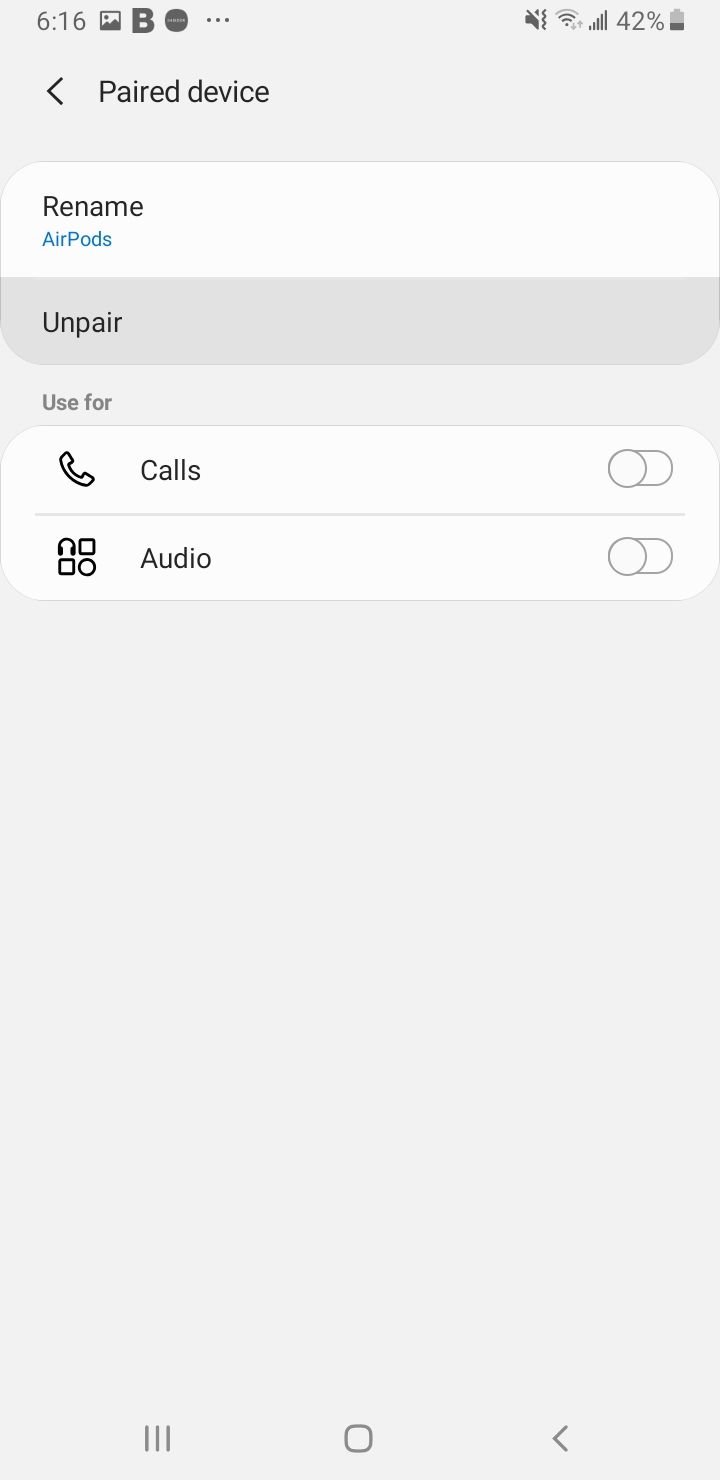
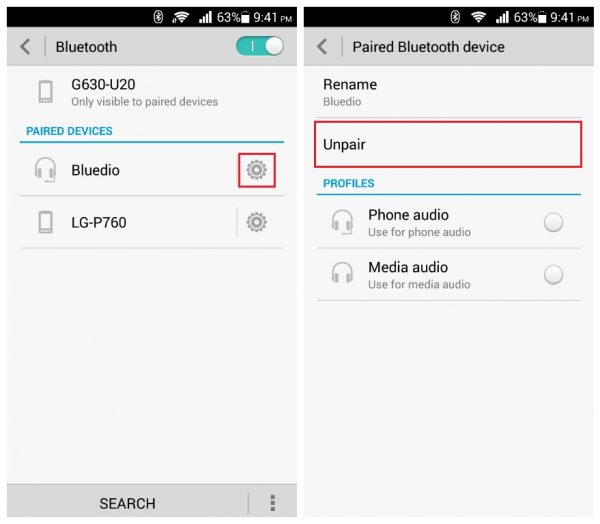
Řešení 7: Vymažte mezipaměť a data Bluetooth
Pokud Bluetooth na vašem telefonu dříve fungoval správně, ale nedávno jste si všimli problémů s Bluetooth, musíte zvážit vymazání souborů mezipaměti Bluetooth vašeho telefonu. Soubory mezipaměti se mohou po určité době nebo v důsledku specifických úprav systému poškodit.
Odstranění těchto souborů je neškodné, protože obsahují pouze data, která pomáhají telefonu usnadnit používání Bluetooth. Tyto soubory budou vytvořeny, jakmile znovu začnete používat Bluetooth. Chcete-li vymazat mezipaměť Bluetooth, postupujte takto:
- Přejděte na Nastavení
- Klepněte na Aplikace
- Na další obrazovce najdete celý seznam aplikací. Klepněte na ikonu Seřadit (Poté klepněte na Zobrazit systémové aplikace)
- Vyhledejte Bluetooth a klepněte na něj.
- Na další obrazovce klepněte na Úložiště.
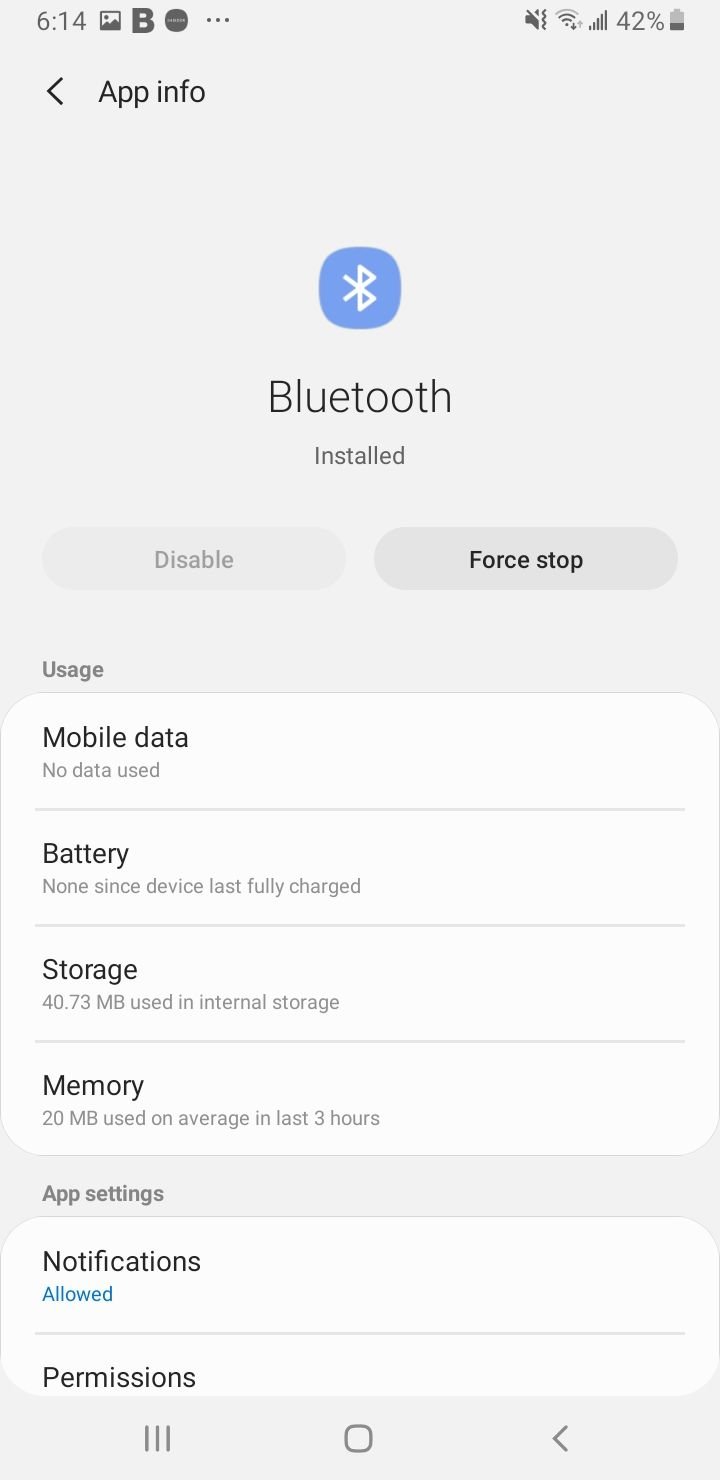
- Dále klepněte na Vymazat mezipaměť a potvrďte svůj výběr klepnutím na OK.
Po vymazání mezipaměti restartujte telefon a zkuste se znovu připojit. Zkontrolujte, zda váš telefon dokáže navázat spojení a zda připojení funguje správně nebo ne.
Zatímco vymazáním mezipaměti se odstraní pouze soubory mezipaměti, vymazání dat Bluetooth je něco jako resetování připojení Bluetooth, aby se začalo znovu.
Pokud máte v seznamu spárovaných zařízení Bluetooth nějaká připojení nebo párování Bluetooth, všechna tato připojení budou zcela ztracena.
Po vymazání dat budete muset zařízení znovu spárovat. Vymažeme data, aby byly odstraněny všechny poškozené soubory. Bluetooth dostane šanci začít znovu. Chcete-li vymazat data Bluetooth, postupujte takto:
- Přejděte na Nastavení
- Klepněte na Aplikace
- Na další obrazovce najdete celý seznam aplikací. Klepněte na ikonu Seřadit (Poté klepněte na Zobrazit systémové aplikace)
- Vyhledejte Bluetooth a klepněte na něj.
- Na další obrazovce klepněte na Úložiště.
- Dále klepněte na Vymazat data a potvrďte svůj výběr klepnutím na OK.
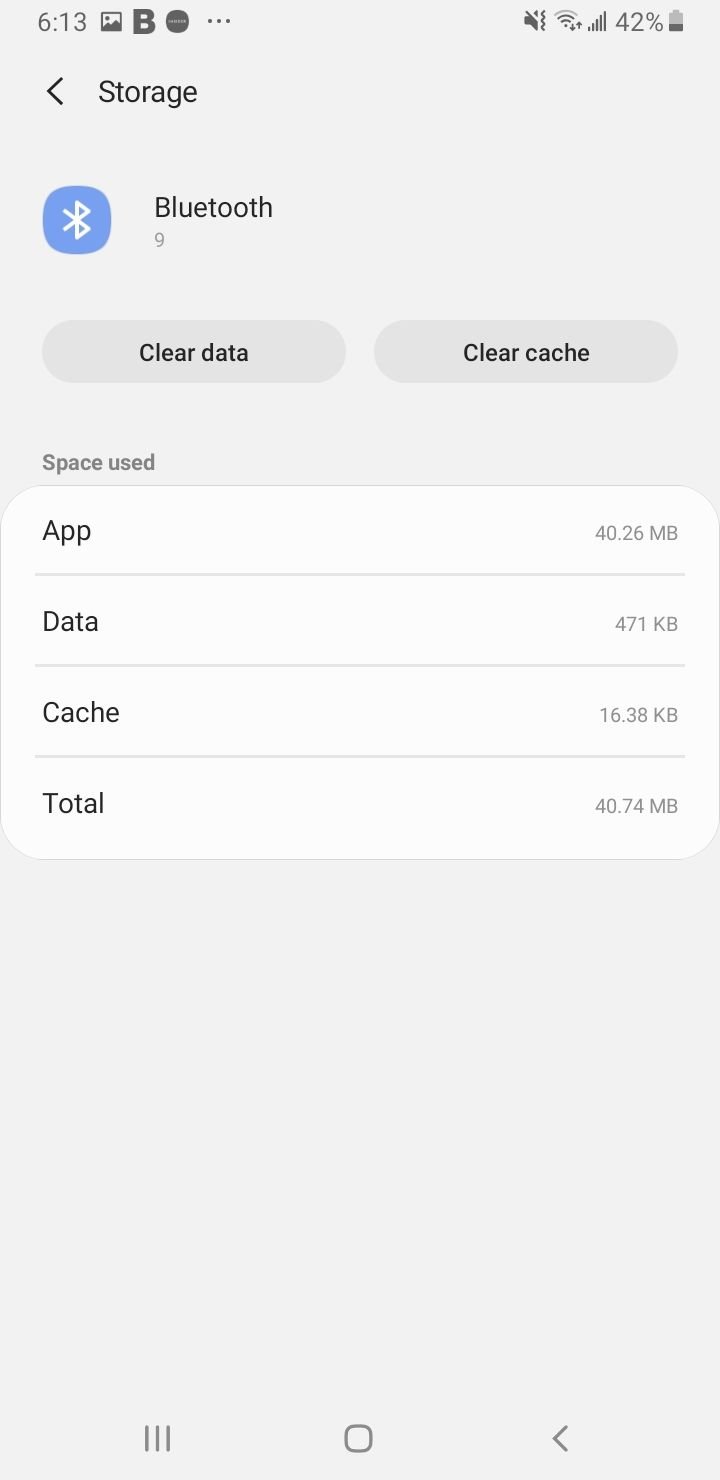
Po vymazání dat restartujte telefon a zapněte připojení Bluetooth. Nechte svůj telefon nebo tablet vyhledat zařízení a navázat spojení s druhým zařízením v režimu párování.
Po dokončení párování zkontrolujte, zda připojení funguje hladce.
Řešení 8: Aktualizujte software
Vaše zařízení Samsung může potřebovat aktualizaci, která může obsahovat vydání pro konkrétní aplikace, které mohou způsobovat problém s Bluetooth. Mnoho věcí lze opravit pomocí aktualizace.
Aktualizujte software telefonu, abyste zajistili, že vaše Bluetooth funguje podle očekávání. Chcete-li ručně zkontrolovat aktualizace, postupujte takto:
- Přejděte do Nastavení > Aktualizace softwaru
- Klepněte na Stáhnout a nainstalovat
- Poté klepněte na Instalovat nyní

Po dokončení aktualizace se telefon restartuje. Po restartování telefonu zkuste použít Bluetooth a zkontrolujte, zda problém zmizel.
Zkontrolujte také aktualizace pro zařízení Bluetooth, které se pokoušíte připojit k telefonu nebo tabletu. Existuje možnost, že zařízení může být zastaralé a může kvůli tomu způsobovat problémy. Zkuste navázat připojení a zkontrolujte, zda funguje podle očekávání.
Řešení 9: Nouzový režim
Když používáte telefon v nouzovém režimu, deaktivuje všechny aplikace třetích stran a funguje tím nejzákladnějším způsobem. To vám pomůže identifikovat problémy, které mohou souviset s aplikacemi třetích stran.
Bluetooth může být ovlivněn aplikací třetí strany a nejlepší způsob, jak identifikovat problém, je použít telefon v nouzovém režimu a zkontrolovat, zda Bluetooth funguje v nouzovém režimu.
- Stiskněte a přidržte tlačítko tlačítko napájení na vašem zařízení, dokud neuvidíte nabídku Napájení >Klepněte na Vypnout.
- Stiskněte a přidržte tlačítko Power a objem Down současně tlačítka pro zapnutí zařízení.
- Jakmile se na obrazovce objeví logo Samsung, můžete pustit tlačítko napájení. Ujistěte se, že držíte tlačítko pro snížení hlasitosti
- Nouzový režim se nyní zobrazí v levé dolní části obrazovky.
Jak ukončit nouzový režim (3 způsoby):
- Stiskněte a přidržte tlačítko tlačítko napájení po dobu nejméně 6 sekund, pak klepněte na Restartovat.
- Stiskněte a přidržte tlačítko Napájení + snížení hlasitostiTlačítka po dobu nejméně 5 sekund
- Přejetím prstem dolů z horní části obrazovky přejděte na panel oznámení a poté klepněte na “Nouzový režim je zapnutý” Zakázat a restartovat.
Jakmile se telefon nebo tablet restartuje, na obrazovce se zobrazí nouzový režim.
Zkuste použít Bluetooth v nouzovém režimu a zkontrolujte, zda funguje. Pokud tak učiníte úspěšně, aplikace ve vašem zařízení může rušit připojení Bluetooth.
Aplikaci můžete najít restartováním telefonu. Poté můžete začít s odinstalováním aplikací, o kterých si myslíte, že mohou způsobovat problém.
Řešení 10: Obnovení továrního nastavení
Resetování telefonu do továrního nastavení je způsob, jak začít s čistým štítem. Tím se z telefonu odstraní všechna data a aplikace třetích stran. Jakmile zařízení resetujete do továrního nastavení, musíte provést zálohu.
Zařízení Android již mají možnost zálohovat data telefonu. Přesto je vždy lepší přenést všechny důležité fotografie, videa a soubory do počítače, než se rozhodnete telefon resetovat.
- Přejděte do Nastavení > Obecná správa
- Klepněte na Reset > Obnovení továrních dat.

Váš telefon zahájí reset zařízení odstraněním všech informací a dat uložených ve vašem zařízení. Po dokončení procesu resetování můžete zkusit pomocí Bluetooth zkontrolovat, zda funguje. Pokud váš problém zmizí, můžete obnovit všechna data do zařízení.
Pokud však váš problém s Bluetooth přetrvává, může se jednat o problém s fyzickým připojením, které může být příčinou problému.
Odneste telefon k profesionálovi nebo výrobci, aby problém vyřešil. U telefonů, které jsou v záruce, můžete získat náhradu.
1. Proč se mi nezapne Bluetooth?
Někdy se Bluetooth nezapne. V takových chvílích se doporučuje restartovat telefon a zkusit zapnout Bluetooth.
I když je problém obecně vyřešen restartem, pokud se objeví znovu, zvažte odstranění mezipaměti a dat z Bluetooth a restartování zařízení, abyste problém vyřešili.
2. Co dělat, když se Bluetooth nepřipojí k mému autu?
Pokud zjistíte, že Bluetooth nelze spárovat s vozem, ujistěte se, že je sada do auta v pořádku připojením k jinému zařízení. Nyní musíte pochopit, že protokoly a standardy Bluetooth jsou velmi často revidovány.
Byly přidány nové protokoly a máte jeden z nejnovějších smartphonů, ale pokud je sada Bluetooth vašeho auta stará, mohou mezi nimi být problémy s kompatibilitou.
Pokud se po nedávné aktualizaci firmwaru telefonu začnete potýkat s problémem, možná budete chtít zkontrolovat, zda je sada Bluetooth vašeho auta stále kompatibilní.
V takovém případě zkuste vymazat oddíl mezipaměti telefonu a znovu jej připojit. Chcete-li tak učinit, postupujte takto:
- Starší modely / verze:
- Chcete-li telefon vypnout, stiskněte a podržte tlačítka Napájení, Zvýšení hlasitosti a Domů, dokud telefon nezavibruje.
- Bude v nabídce Obnovení vašeho zařízení.
- Zvýrazněte možnost „vymazat mezipaměť“ pomocí tlačítka snížení hlasitosti a stisknutím tlačítka napájení vyberte možnost.
Aktualizováno:
- Stiskněte a přidržte tlačítko tlačítko napájení na vašem zařízení, dokud neuvidíte nabídku Napájení >Klepněte na Vypnout.
- Připojte svůj telefon ke stolnímu počítači/notebooku pomocí originálního kabelu Type-C
- Stiskněte a přidržte tlačítko Napájení + zvýšení hlasitosti Tlačítka
- Když se objeví logo Android, uvolněte všechny klíče.
- Pro navigaci použijte tlačítko snížení hlasitosti a poté vyberte „Vymazat oddíl mezipaměti . »
- Použití tlačítko napájení provádět výběry.
- Po dokončení procesu vymazání mezipaměti vyberte Reboot System pomocí tlačítka Napájení.
- Stisknutím vypínače restartujte zařízení.
Vaše zařízení potvrdí, že oddíl mezipaměti byl vymazán. Nyní pomocí tlačítka hlasitosti zvýrazněte možnost restartování zařízení a stisknutím vypínače potvrďte restart.
Jakmile se zařízení restartuje, zkuste se znovu připojit a zkontrolujte, zda je problém vyřešen.
Připojte se k našemu zpravodaji
Přihlaste se k odběru našeho newsletteru a nikdy vám neunikne, co se děje ve světě technologií. Je to tak jednoduché.















